ChatGPTのCanvas機能を使いたいのに、「表示されない!」という悩みに直面していませんか?この記事では、Canvasが表示されない問題を解決するための具体的な対策を紹介します。さらに、Canvas機能の利点や活用方法も含め、あなたの作業効率を圧倒的に向上させる方法をお伝えします。
ChatGPT Canvas表示されない!その原因と解決策とは

AIのイメージ
まず最初に、「Canvasが表示されない」という問題に直面した場合、その原因と解決策を理解することが重要です。多くのユーザーが経験するトラブルであり、正しい対策を知ることで、スムーズに解決できます。
有料版・無料版の違いを確認しよう
Canvas機能は、有料ユーザーと無料ユーザーで提供時期が異なります。2024年10月以降、有料ユーザーには早期に提供され、無料ユーザーは12月から利用可能になりました。このため、無料版を使用している場合、Canvasが表示されないのは、まだ利用可能な環境にないことが原因かもしれません。
キャンバス表示のアイコンが見つからない
もしCanvasが表示されない場合、まずはキャンバスアイコンを見逃している可能性があります。画面右上のアイコンを確認してください。このアイコンをクリックすることで、Canvasモードに切り替えることができます。これを忘れがちなので、確認をお忘れなく。
キャッシュとブラウザの問題をチェック
もしCanvasが表示されない原因が、ブラウザやキャッシュの問題である場合も考えられます。ブラウザのキャッシュをクリアして、再度ログインしてみると、問題が解決することがあります。また、別のブラウザを試すことで解消する場合もあります。
Canvas機能を効果的に活用する方法
Canvas機能は、単にコードや文章を表示するだけでなく、効率的に作業を進めるための強力なツールです。ここでは、その活用方法について解説します。
長文やコードの編集が簡単にできる
Canvasは、長文の文章やコードを一度に表示・編集できる専用スペースです。これにより、コードとテキストを並行して作業しやすく、例えばコード内でエラーを発見し修正する際に、全体の流れを見失うことなく効率よく作業ができます。
差分表示で変更点を一目で確認
Canvasには、バージョン管理機能が搭載されています。これにより、過去の修正点を追跡し、変更箇所を視覚的に確認できるため、チームでのコラボレーションにも非常に便利です。特に、コードの差分を表示することで、修正内容を簡単に把握できます。
特定部分の修正に特化した機能
一度表示されたCanvas上では、特定の部分だけを修正したり、細かい部分に焦点を当てることが可能です。このように細部にわたる修正がスムーズに行えるため、大規模なプロジェクトでも作業効率を格段にアップできます。
ChatGPT Canvas表示されないに関する疑問解決
Canvasが表示されないという問題について、さらに多くのユーザーが抱える疑問を解決します。ここで紹介する情報を参考にして、問題を迅速に解決しましょう。
Q1: 「Canvas表示」オプションがない場合はどうすれば良い?
Canvasオプションが表示されない場合、まずは自分のプランが有料プランか無料プランかを確認してください。無料プランでは12月以降しか利用できないため、それ以前の利用者はCanvasが表示されない可能性があります。また、ブラウザの設定やキャッシュも原因となることがあるので、その点もチェックしてみてください。
Q2: どうしてCanvasに切り替えても、普通の画面に戻ってしまうのか?
Canvas表示に切り替えた後に、再び普通の画面に戻る場合、画面のリロードやブラウザのセッション管理に問題が生じている可能性があります。ブラウザの再起動や、セッションのクリアを行うことで、問題が解決することがあります。
Q3: 特定のコードのみ表示したい場合、どうすれば良い?
Canvasモードでは、コードを含む文章を表示することができますが、特定のコードのみを表示したい場合は、Canvas上でコードをコピーして再編集し、必要な部分を強調することができます。編集後、変更点を保存することで、コードの精度を保ちながら効率的に作業ができます。
【警告】このままでは、AI時代に取り残されます。

あなたの市場価値は一瞬で陳腐化する危機に瀕しています。
今、あなたがChatGPTの表面的な使い方に満足している間に、ライバルたちはAIを「戦略的武器」に変え、圧倒的な差をつけています。数年後、あなたの仕事やキャリアは、AIを本質的に理解している人材によって「奪われる側」になっていませんか?
未来への漠然とした不安を、確かな自信と市場価値に変える時です。
当サイトでは、ChatGPTをはじめとする生成AIの「なぜそう動くのか」という原理と、「どう活用すれば勝てるのか」という全体戦略を徹底的に解説している記事を多く掲載しています。
単なる操作方法ではなく、AIを指揮するリーダーになるための思考と知識を、網羅的に提供します。
取り残される恐怖を、未来を掴む確固たる自信に変えるための戦略図。あなたのキャリアを成功に導く決定的な一歩を、当サイトの記事を読んで踏み出してください! 読んだ瞬間から、あなたはAIの波に乗る側になります。
他の記事は下記のリンクからご覧いただけます。
まとめ
ChatGPTのCanvas機能を使うことで、コードや文章の編集が格段に効率化されます。しかし、「表示されない!」という問題に直面することも少なくありません。この記事で紹介した方法を試して、問題を解決し、Canvas機能を最大限に活用してください。
- 有料ユーザーと無料ユーザーで提供時期が異なることを確認しましょう。
- ブラウザやキャッシュを確認して、表示問題を解決することが重要です。
- Canvas機能を活用し、作業効率を圧倒的に向上させましょう。
Canvas機能を使いこなせば、あなたの作業が圧倒的にスムーズになります。今すぐ試して、作業効率を劇的にアップさせてください!
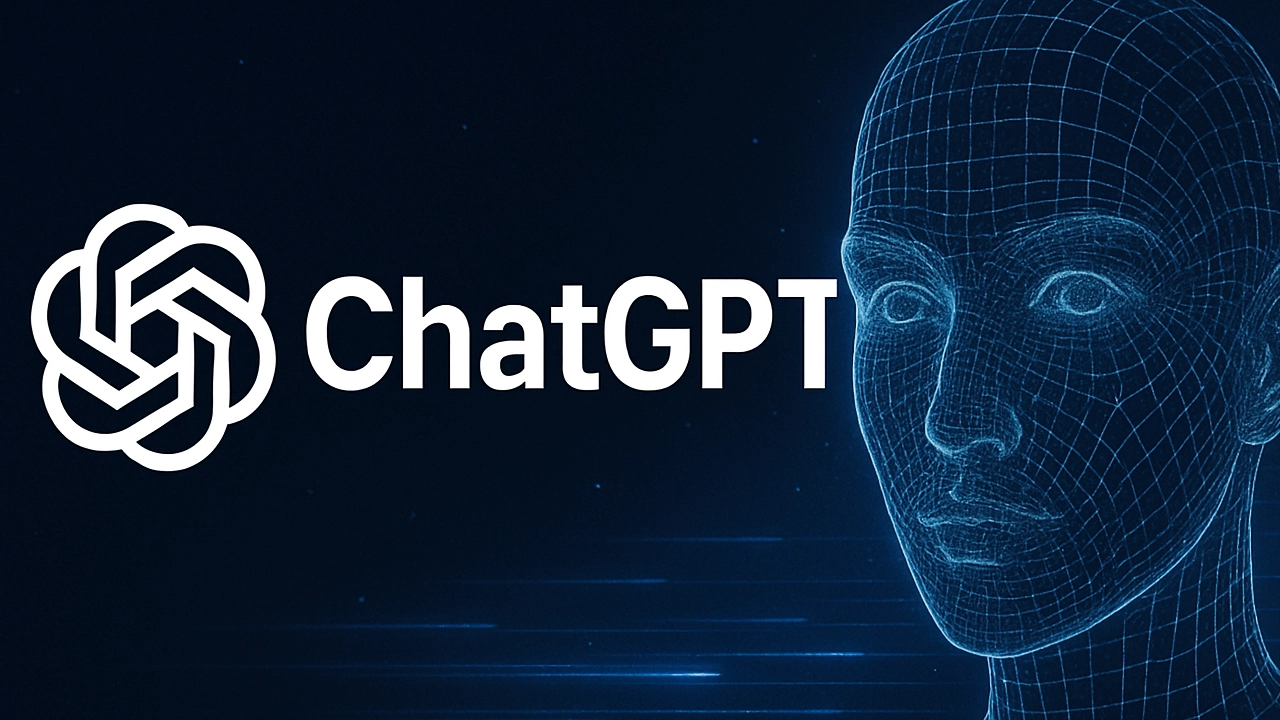
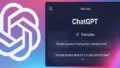

コメント